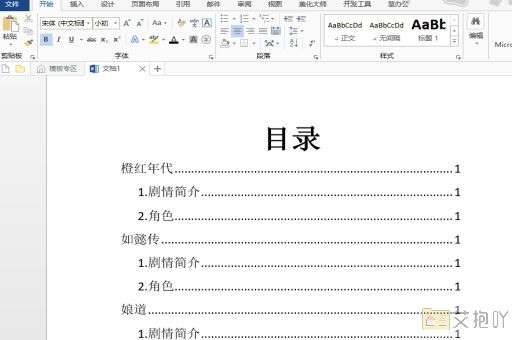word页边距在哪设置 调整页面边距的步骤和位置
Word页边距调整, 在编写文章时,页边距的设置非常重要,关系到文章的整体排版效果。
比如页边距设置过小,容易出现文章重叠现象,影响文章的阅读效果;反之,设置过大,文章排版看起来整齐,但是又会使页面比较空白,影响文章的覆盖率。
在Word软件中,调整页边距的操作非常简单,只需分别调整上下左右四个方向的页边距,即可完成页面的设置。
具体来说,调整页边距的步骤如下:
一、找到“页面设置”功能
1、打开Word软件,找到“页面设置”功能,位于“页面布局”下,如下图所示:

二、设置“页边距”
2、点击“页边距”按钮,会弹出“页边距”设置界面,如图所示, 在此界面中可以对上下左右四个方向的页边距进行设置。
设置标准边距,系统会默认上下左右均为2.54厘米;如果需要自定义设置,可选择“自定义边距”栏,分别设置上下左右四个方向即可。
三、设置“文本框边距”
3、如果文章中有文本框,可以单独设置文本框边距,文本框边距也即段落的边距。
可点击“文本框边距”按钮,会弹出文本框设置界面,如图所示,可从中选择不同的标准边距,或者,点击“自定义边距”标签,输入上下左右四个方向的高度,即可完成文本框边距的设置。
四、调整表格边距
4、如果文章中有表格,那么可以调整表格边距,步骤如下:先双击选定表格,然后点击右上角有缩放图标的“设置表格格式”按钮,会弹出“设置表格格式”界面,点击标签位于调整边距的按钮,就可以调整表格的边距,根据需要文章,可以分别进行设置了。
以上就是调整Word页边距的步骤和位置,大家在调整文章页边距时,可以根据自己文章的要求,调整合适的页边距,使文章看起来更有排版感。
尤其需要注意的是,文本框边距和表格边距,也需要分别设置,不要混淆,以免影响文章的排版效果。


 上一篇
上一篇